Ako opraviť Origin Error 9:0 v systéme Windows 10
Origin je unikátna herná platforma, pretože ponúka širokú škálu hier, ktoré nie sú dostupné na iných herných platformách ako Steam , Epic Games , GOG alebo Uplay . Jednou z bežných chýb, s ktorými sa môžete stretnúť pri používaní tejto aplikácie, je kód chyby pôvodu 9:0(Origin error code 9:0) . Môže sa zobraziť chybové hlásenie Ohops – inštalátor narazil na chybu(Whoops – the installer encountered an error) , keď aktualizujete aplikáciu alebo inštalujete jej novú verziu. Táto chyba sa môže vyskytnúť v dôsledku rôznych chýb vo vašom počítači, komplikácií s antivírusom/firewallom, poškodeným balíkom .NET alebo poškodenou vyrovnávacou pamäťou. V tomto článku vás prevedieme opravou chyby Origin 9:0.(Origin)

Ako opraviť Origin Error 9:0 v systéme Windows 10
(How to Fix Origin Error 9:0 in Windows 10
)
Ak chcete získať prístup k hrám na Origin(Origin) , musíte si vytvoriť účet EA tj Electronic Arts( create an EA i.e. Electronic Arts account) prostredníctvom oficiálnej webovej stránky alebo z klienta . Tu je niekoľko jedinečných funkcií tejto hernej platformy:
- Môžete si kúpiť, nainštalovať, aktualizovať a spravovať(buy, install, update, and manage) širokú škálu online hier.
- Do svojich hier môžete pozvať priateľov .( invite friends)
- Rovnako ako Discord alebo Steam s nimi môžete tiež komunikovať(communicate with them) .
Čo spôsobuje kód chyby pôvodu 9:0?(What Causes Origin Error Code 9:0?)
Vývojári Originu(Origin) o tomto probléme mlčali, pretože neexistujú žiadne konkrétne dôvody na pripnutie kódu chyby Origin 9.0. (Origin)Namiesto toho sa môžu vyskytnúť v dôsledku niekoľkých neznámych konfliktov, ako napríklad:
- (.NET framework)Na spustenie a správu aplikácií v počítači je potrebný .NET framework . Ide o platformu s otvoreným zdrojovým kódom, na ktorej môžete vo svojom systéme vytvoriť veľa aplikácií. Ak je tento rámec zastaraný, budete čeliť chybe Origin 9.0.
- Aplikáciu Origin môže blokovať antivírusový program tretej strany(third-Party antivirus) .
- Podobne môže firewall vo vašom PC považovať Origin za hrozbu a brániť vám v inštalácii aktualizácie Origin.
- Ak je vo vyrovnávacej pamäti Origin( Origin cache) príliš veľa súborov , budete čeliť tomuto chybovému kódu 9.0. Preto by ste mali vyrovnávaciu pamäť pravidelne vymazávať, aby ste predišli problémom.
V tejto časti sme zostavili zoznam metód na opravu chyby Origin 9:0. (Origin)Metódy sú usporiadané podľa závažnosti a úrovne dopadu. Postupujte podľa nich v rovnakom poradí, ako je znázornené v tomto článku.
Metóda 1: Zatvorte proces OriginWebHelperService(Method 1: Close OriginWebHelperService Process)
OriginWebHelperService je vyvinutý spoločnosťou Electronic Arts a je spojený so softvérom Origin . Je to spustiteľný súbor na vašom PC, ktorý by ste nemali vymazávať, kým na to nemáte platný dôvod. Niekedy môže služba OriginWebHelperService(OriginWebHelperService) spôsobiť chybu Origin 9.0, a preto by jej vypnutie v Správcovi úloh(Task Manager) malo pomôcť.
1. Spustite Správcu úloh(Task Manager) súčasným stlačením Ctrl + Shift + Esc keys .
2. Na karte Procesy(Processes) vyhľadajte a vyberte službu OriginWebHelperService(OriginWebHelperService) .
3. Nakoniec kliknite na Ukončiť úlohu(End Task) , ako je znázornené nižšie, a reštartujte(reboot) systém.
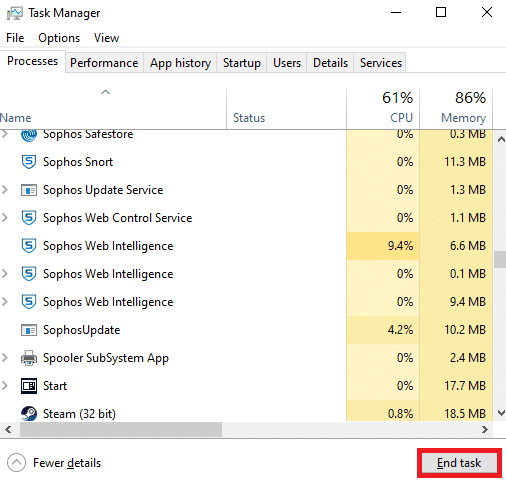
Prečítajte si tiež: (Also Read:) Ako opraviť chybu Minecraft 0x803f8001 v systéme Windows 11(How to Fix Minecraft Error 0x803f8001 in Windows 11)
Metóda 2: Odstráňte súbory pôvodnej vyrovnávacej pamäte(Method 2: Delete Origin Cache Files)
Ak váš systém obsahuje poškodené konfiguračné a nastavovacie súbory, môže sa vyskytnúť chyba Origin 9.0. Poškodené konfiguračné súbory však môžete odstrániť vymazaním údajov z priečinka AppData takto:
1. Kliknite na Štart(Start) , napíšte %appdata% a stlačením klávesu Enter(Enter key) otvorte priečinok AppData Roaming.(AppData Roaming folder.)

2. Kliknite pravým tlačidlom myši na priečinok Pôvod(Origin ) a vyberte možnosť Odstrániť(Delete ) , ako je znázornené nižšie.
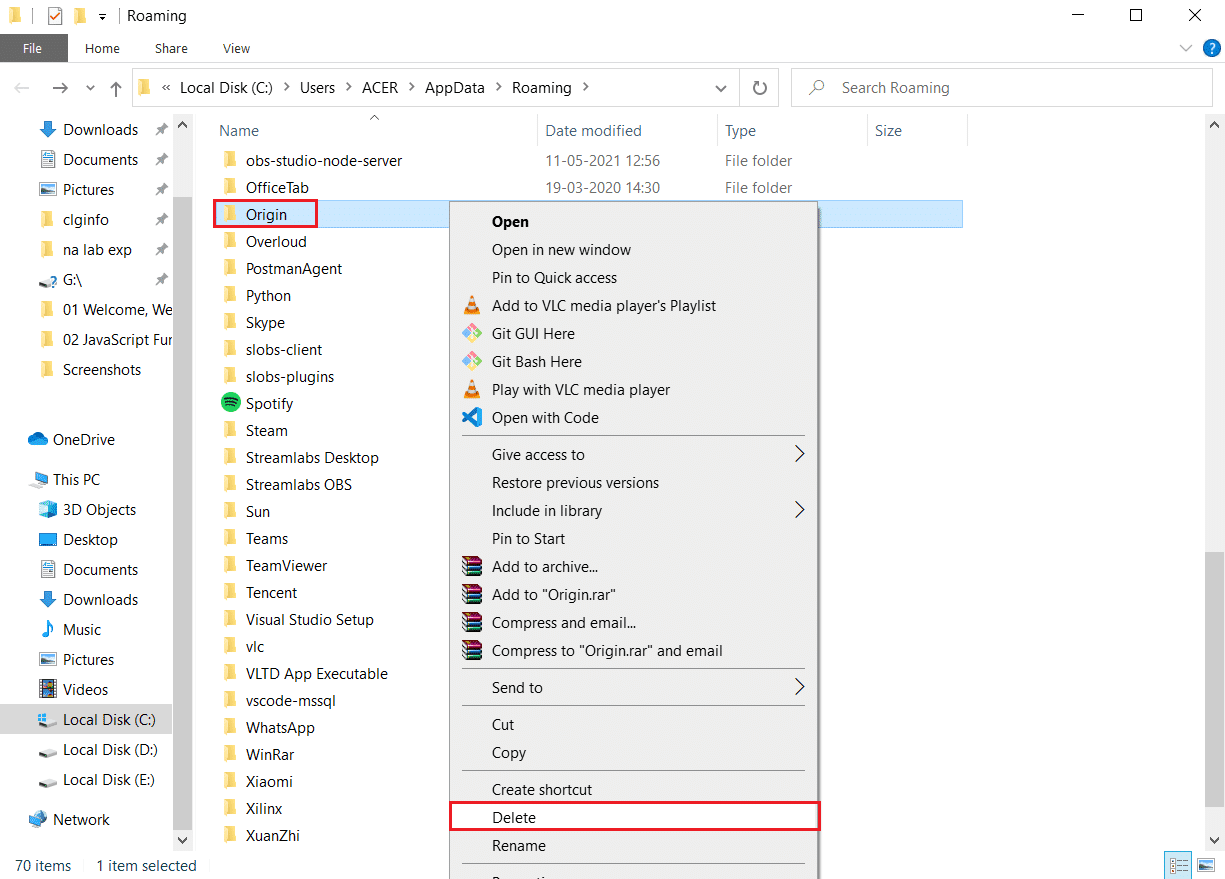
3. Stlačte kláves Windows(Windows key) , napíšte %programdata% a kliknite na Otvoriť(Open) pre prechod do priečinka ProgramData.(ProgramData folder.)

4. Teraz nájdite zložku Origin a odstráňte všetky súbory okrem zložky LocalContent , pretože obsahuje všetky herné dáta.
5. Nakoniec reštartujte (restart) počítač(your PC) a skontrolujte, či je problém vyriešený.
Metóda 3: Aktualizujte .NET Framework(Method 3: Update .NET Framework)
.NET framework vo vašom PC je nevyhnutný na plynulý chod moderných hier a aplikácií. Mnoho hier má funkciu automatickej aktualizácie pre rámec .NET , a preto sa bude pravidelne aktualizovať, keď sa čaká na aktualizáciu. Na rozdiel od toho, ak sa vo vašom počítači zobrazí výzva na aktualizáciu, môžete manuálne nainštalovať najnovšiu verziu rámca .NET , ako je uvedené nižšie, a opraviť kód chyby Origin 9:0.(Origin)
1. Skontrolujte dostupnosť nových aktualizácií(new updates) pre .NET framework na oficiálnej webovej stránke spoločnosti Microsoft(official Microsoft website) .

2. Ak existujú nejaké aktualizácie, kliknite na príslušný/ odporúčaný(recommended) odkaz a kliknite na možnosť Stiahnuť .NET Framework 4.8 Runtime(Download .NET Framework 4.8 Runtime ) .
Poznámka:(Note: ) Neklikajte na Stiahnuť .NET Framework 4.8 Developer Pack(Download .NET Framework 4.8 Developer Pack) , pretože ho používajú vývojári softvéru.

3. Spustite stiahnutý súbor a podľa pokynov(on-screen instructions) na obrazovke úspešne nainštalujte .NET framework do vášho Windows PC.
Prečítajte si tiež: (Also Read:) Opravte službu optimalizácie runtime .NET s vysokým využitím procesora(Fix .NET Runtime Optimization Service High CPU Usage)
Metóda 4: Povoľte službu správy aplikácií(Method 4: Enable Application Management Service)
Služba Application Management Service(Application Management Service) je zodpovedná za monitorovanie a vydávanie opráv, aktualizáciu aplikácií a ponúka niekoľko spôsobov otvárania aplikácií na vašom počítači so systémom Windows 10. Vykonáva všetky požiadavky na enumeráciu, inštalačné procesy a odstránenie softvéru. Keď je zakázaná, nie je možné nainštalovať niekoľko aktualizácií pre žiadnu aplikáciu. Preto(Therefore) sa uistite, že je na vašom počítači povolená podľa nasledujúcich krokov:
1. Spustite dialógové(Run) okno Spustiť stlačením klávesov Windows + R keys.
2. Napíšte services.msc a stlačením klávesu Enter(Enter key) otvorte okno Služby .(Services)

3. Tu dvakrát kliknite na službu Správa aplikácií(Application Management ) .

4. Potom na karte Všeobecné(General ) nastavte Typ spustenia(Startup type ) na Automaticky(Automatic ) , ako je znázornené.

5. Ak je služba zastavená, kliknite na tlačidlo Štart(Start ) . F
6. Nakoniec kliknite na Apply > OK pre uloženie zmien.

Prečítajte si tiež: (Also Read:) Čo sú informácie o inštalácii InstallShield?(What is InstallShield Installation Information?)
Metóda 5: (Method 5: )Vyriešte konflikt brány firewall v programe Windows Defender(Resolve Windows Defender Firewall Conflict)
Brána firewall systému Windows(Windows Firewall) funguje ako filter vo vašom systéme. Niekedy sú programy blokované bránou Windows Firewall z bezpečnostných dôvodov. Ak chcete opraviť chybu Origin(Origin) 9:0 Windows 10 , odporúčame vám pridať výnimku alebo vypnúť bránu firewall .
Možnosť 1: Povoľte pôvod cez bránu Windows Firewall(Option 1: Allow Origin Through Windows Firewall)
1. Napíšte a vyhľadajte Ovládací panel(Control Panel) do vyhľadávacieho panela systému Windows(Windows Search bar) a kliknite na Otvoriť(Open) .

2. Tu nastavte View by: > Large icons a pokračujte kliknutím na Windows Defender Firewall .

3. Ďalej kliknite na Povoliť aplikáciu alebo funkciu prostredníctvom brány Windows Defender Firewall(Allow an app or feature through Windows Defender Firewall) .

4A. Vyhľadajte a povoľte Origin prostredníctvom brány Firewall(Firewall) začiarknutím políčok označených Doména, Súkromné a Verejné(Domain, Private & Public) .
Poznámka:(Note:) Ako príklad nižšie sme ukázali Inštalátor aplikácií pre stolné počítače od spoločnosti Microsoft .(Microsoft Desktop App Installer)

4B. Prípadne môžete kliknúť na tlačidlo Povoliť inú aplikáciu... (Allow another app… ) na prehliadanie a pridať Origin do zoznamu. Potom začiarknite príslušné políčka.
5. Nakoniec kliknutím na tlačidlo OK uložte zmeny.
Možnosť 2: Dočasne vypnite bránu firewall programu Windows Defender (neodporúča sa)(Option 2: Disable Windows Defender Firewall Temporarily (Not Recommended))
Keďže zakázaním brány firewall je váš systém zraniteľnejší voči malvéru alebo vírusovým útokom, ak sa tak rozhodnete, nezabudnite ju povoliť hneď po dokončení riešenia problému. Prečítajte si našu príručku Ako vypnúť bránu firewall systému Windows 10 tu(How to Disable Windows 10 Firewall here) .
Metóda 6: (Method 6: )Odstráňte rušenie antivírusom tretej strany (ak je to možné)(Remove Third-Party Antivirus Interference (If Applicable))
V niektorých prípadoch bráni otvoreniu dôveryhodných zariadení aj antivírusový softvér tretej strany. Neuveriteľne prísny bezpečnostný balík nedovolí vašej hre nadviazať spojenie so serverom. Ak chcete vyriešiť kód chyby Origin 9:0, môžete dočasne zakázať antivírusový program tretej strany v počítačoch so systémom Windows(Windows PCs) .
Poznámka:(Note:) Ako príklad tejto metódy sme ukázali Avast Antivirus . Vykonajte(Implement) podobné kroky pre iné antivírusové programy.
1. Prejdite na ikonu Antivirus(Antivirus icon) na paneli úloh(Taskbar) a kliknite na ňu pravým tlačidlom myši.

2. Teraz vyberte možnosť ovládania štítov Avast (Avast shields control ) .

3. Vyberte si ktorúkoľvek z uvedených možností(options) podľa vlastného uváženia:
- Vypnite na 10 minút(Disable for 10 minutes)
- Vypnúť na 1 hodinu(Disable for 1 hour)
- Zakázať, kým sa počítač nereštartuje(Disable until computer is restarted)
- Zakázať natrvalo(Disable permanently)

4. Potvrďte výzvu zobrazenú na obrazovke a reštartujte počítač.
Poznámka:(Note:) Keď skončíte s hraním hier na Origin , prejdite do ponuky Antivirus a kliknutím na ZAPNÚŤ(TURN ON) znovu aktivujte štít.

Metóda 7: Odinštalujte konfliktné aplikácie v núdzovom režime
(Method 7: Uninstall Conflicting Apps in Safe Mode
)
Ak sa v núdzovom režime(Safe Mode) nezobrazí žiadny chybový kód , bude to znamenať, že konflikty s aplikáciou spôsobuje aplikácia tretej strany alebo antivírusový softvér. Aby sme zistili, či je to príčina kódu chyby 9.0, musíme spustiť Origin v núdzovom režime so sieťou(launch Origin in Safe Mode with Networking) . Postupujte podľa nášho sprievodcu spustením v núdzovom režime v systéme Windows 10(Boot to Safe Mode in Windows 10) . Potom(Thereafter) postupujte podľa nižšie uvedených pokynov na odinštalovanie konfliktných aplikácií:
1. Stlačte kláves Windows(Windows key) , zadajte aplikácie a funkcie(apps and features) a kliknite na Otvoriť(Open) .

2. Kliknite na konfliktnú aplikáciu(conflicting app) (napr. Crunchyroll ) a vyberte možnosť Odinštalovať (Uninstall ) , ako je znázornené nižšie.

3. Opätovným kliknutím na Odinštalovať(Uninstall) potvrďte to isté a podľa pokynov na obrazovke(on-screen instructions) dokončite proces odinštalovania.
4. Nakoniec reštartujte (restart) počítač(your PC) a skontrolujte, či chybový kód pretrváva alebo nie. Ak áno, skúste ďalšie riešenie.
Prečítajte si tiež: (Also Read:) Ako streamovať hry Origin cez Steam(How to Stream Origin Games over Steam)
Metóda 8: Preinštalujte Origin(Method 8: Reinstall Origin)
Ak vám žiadna z metód nepomohla, skúste softvér odinštalovať a znova ho nainštalovať. Akékoľvek bežné chyby spojené so softvérovým programom je možné vyriešiť, keď aplikáciu úplne odinštalujete zo systému a znova ju nainštalujete. Tu je niekoľko krokov na implementáciu toho istého na opravu kódu chyby Origin 9:0.(Origin)
1. Spustite aplikácie a funkcie(Apps & features) z vyhľadávacieho panela systému Windows(Windows search bar) , ako je znázornené v metóde 7(Method 7) .
2. Vyhľadajte Origin v poli Hľadať v tomto zozname(Search this list) .
3. Potom vyberte Pôvod(Origin) a kliknite na zvýraznené tlačidlo Odinštalovať .(Uninstall )

4. Znovu kliknite na Odinštalovať(Uninstall) pre potvrdenie.
5. Teraz kliknite na tlačidlo Odinštalovať v sprievodcovi(Uninstall) odinštalovaním Origin .(Origin Uninstall)

6. Počkajte na dokončenie procesu odinštalovania pôvodu( the Origin Uninstallation process) .

7. Nakoniec kliknite na Dokončiť(Finish) na dokončenie procesu odinštalovania a potom reštartujte(restart) systém.

8. Stiahnite si Origin z jeho oficiálnej webovej stránky(official website) kliknutím na tlačidlo Download for Windows , ako je znázornené.

9. Počkajte na dokončenie sťahovania a spustite stiahnutý súbor(downloaded file) dvojitým kliknutím naň.
10. Tu kliknite na Install Origin podľa obrázka.

11. Vyberte umiestnenie inštalácie…(Install location…) a upravte ďalšie možnosti podľa svojich požiadaviek.
12. Potom skontrolujte Licenčnú zmluvu(End User Licence Agreement) s koncovým používateľom, aby ste ju prijali, a kliknite na Pokračovať(Continue) , ako je znázornené nižšie.

13. Najnovšia verzia Origin sa nainštaluje podľa obrázka.

14. Prihláste sa( Sign in) do svojho účtu EA a užívajte si hry!
Odporúčané:(Recommended:)
- Ako získať prístup k prihláseniu do centra spravovania Microsoft Teams( How to Access Microsoft Teams Admin Center Login)
- Ako nastaviť rozlíšenie možností spustenia TF2( How to Set TF2 Launch Options Resolution)
- Ako hrať 3DS hry na PC(How to Play 3DS Games on PC)
- Top 10 najlepších Kodi Linux Distro(Top 10 Best Kodi Linux Distro)
Dúfame, že by ste sa mohli naučiť , ako opraviť chybový kód Origin 9:0(how to fix Origin error code 9:0) na počítači alebo notebooku so systémom Windows 10. Dajte nám vedieť, ktorá metóda sa vám osvedčila najlepšie. Tiež, ak máte nejaké otázky/návrhy týkajúce sa tohto článku, pokojne ich napíšte do sekcie komentárov.
Related posts
Ako opraviť Origin Error 327683:0
Opravte chybu 0X80010108 v systéme Windows 10
Ako opraviť chybu aplikácie 0xc0000005
Opravte kód chyby služby Windows Update 0x80072efe
Ako opraviť chybu načítania aplikácie 5:0000065434
Opravte chybu odmietnutia prístupu k cieľovému priečinku
Opraviť zdrojové súbory DISM sa nepodarilo nájsť
Ako opraviť chybu aplikácie 0xc000007b
Opravte chybu Windows Update 0x80080005
Oprava chyby vyrovnávacej pamäte Windows Store môže byť poškodená
Opravte chybu TVAPP-00100 na Xfinity Stream
Balík Fix Developer Mode nedokázal nainštalovať kód chyby 0x80004005
Opravte chybu aktualizácie systému Windows 10, ktorá sa nenainštaluje
Opravte chybu Windows 10 Store 0x80073cf9
Ako opraviť chybu Windows Update 80072ee2
Ako opraviť chybu aplikácie 523
Opraviť chybu Minecraft, zlyhal pri zápise Core Dump
Opravte chybu Window Defender 0x800705b4
Opravte chybový kód Windows Store 0x803F8001
Oprava miestneho názvu zariadenia je už používaná chyba v systéme Windows
